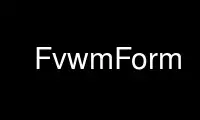
This is the command FvwmForm that can be run in the OnWorks free hosting provider using one of our multiple free online workstations such as Ubuntu Online, Fedora Online, Windows online emulator or MAC OS online emulator
PROGRAM:
NAME
FvwmForm - input form module for Fvwm
SYNOPSIS
Module FvwmForm [ Alias ]
FvwmForm must be spawned by Fvwm. If invoked from the command line, FvwmForm prints its
version number and exits.
DESCRIPTION
FvwmForm provides a mechanism to get user input and act accordingly. This is achieved by
means of a form that the user can fill out, and from which the user can select actions he
wants Fvwm to take. A form consists of five types of items: text labels, single-line text
inputs, mutually-exclusive selections, multiple-choice selections, and action buttons.
These items are arranged into several lines, with a very flexible layout.
A text label only serves the purpose of explanation. It cannot accept any input.
A timeout entry provides a mechanism for timing out the form and performing a certain
action when the timeout occurs. The countdown is displayed similar to a text label except
that it updates with the amount of time left.
A text input field can be used to edit a single-line string. FvwmForm accepts Emacs-style
cursor movement keys. See FvwmFormInput for details. Mouse copy is not supported, but
you can paste.
A selection consists of several choices.
The selection itself is a logical entity that doesn't have any display feature.
Each choice is displayed as a push-button followed by a explanatory text label. When
selected, an exclusive choice shows a circle in the middle, while a multiple choice shows
a check.
An action button, when activated sends one or more commands to Fvwm or executes shell
commands. The shell commands can contain the content of the input fields on the form and
reflect the setting of choices on the form.
The action buttons can be activated thru keyboard or mouse.
INITIALIZATION
FvwmForm invoked without an alias uses configuration commands starting with "*FvwmForm".
Normally you would invoke FvwmForm with an alias representing the name of a form, its
configuration commands and configuration file. For example, the command "Module FvwmForm
Rlogin" uses configuration commands starting with "*Rlogin", and reads the optional
configuration file "Rlogin".
All forms, regardless of alias, scan first for configuration commands that start with
"*FvwmFormDefault". These commands normally come from the builtin form "FvwmForm-Form"
which saves commands to the file ".FvwmForm".
The physical reading of the optional input file, ".FvwmForm", is done only the first time
FvwmForm is invoked, or after "FvwmForm-Form" updates the file.
When the file ".FvwmForm" is read, it is done by sending the command "Read .FvwmForm
Quiet" to fvwm. Because of the way the "read" command works, the file can reside
in your personal fvwm user directory, or be in the fvwm data directory. See the
description of the read command in the fvwm man page for more information about the
environment variable $FVWM_USERDIR.
Then FvwmForm reads the rest of the configuration fvwm has stored up. Fvwm stores
configuration on an ongoing basis. The initial configuration comes from the .fvwm2rc
file. Other sources, including "Read" commands can define a form.
When letting FvwmForm and fvwm read files, remember that these files contain commands
that can execute shell commands, so you should be careful about setting permissions on
these files.
When FvwmForm is invoked with a window context, e.g. from a window menu, all commands it
sends to Fvwm will have that window context. This would allow FvwmForm to control the
window it is invoked from.
After all the configuration commands have been read, FvwmForm displays the form defined by
the commands.
DEFAULTS
FvwmForm creates a built-in form named "FvwmForm-Form" that creates a file called
".FvwmForm". This file contains saved default form colors and fonts. Other forms use
these defaults unless they are overridden within the form.
The default creating form would normally be invoked from a "module menu". For example, if
you call your module menu "Module-Popup", you would add the line:
AddToMenu "Module-Popup" "FvwmForm Defaults" FvwmForm FvwmForm-Form
When you select "FvwmForm Defaults" from your module menu, a form is displayed that shows
the current defaults and allows you to change them. If you activate the "Save Restart Me"
button, the ".FvwmForm" file is written and "FvwmForm-Form" exits and restarts to show the
new defaults.
An example of what this file might contain after a save is:
# This file last created by FvwmForm-Form on Sun Nov 28 11:18:26 EST 1999.
*FvwmFormDefault: Font 10x20
*FvwmFormDefault: InputFont 8x13bold
*FvwmFormDefault: ButtonFont 10x20
*FvwmFormDefault: TimeoutFont 10x20
*FvwmFormDefault: Fore white
*FvwmFormDefault: Back cornflowerblue
*FvwmFormDefault: Colorset -1
*FvwmFormDefault: ItemFore green
*FvwmFormDefault: ItemBack gray40
*FvwmFormDefault: ItemColorset -1
*FvwmFormDefault: ButtonPointer hand2
*FvwmFormDefault: ButtonInPointer star
*FvwmFormDefault: InputPointer gumby
*FvwmFormDefault: ButtonPointerFore blue
*FvwmFormDefault: ButtonPointerBack gray
*FvwmFormDefault: ButtonInPointerFore gray
*FvwmFormDefault: ButtonInPointerBack blue
*FvwmFormDefault: InputPointerFore
*FvwmFormDefault: InputPointerBack
The commands in this file are just like any other FvwmForm command except that they start
with "*FvwmFormDefault".
FvwmForm only reads the file ".FvwmForm" the first time it is started or after the file is
changed by "FvwmForm-Form". It does so by sending the command "*FvwmFormDefault: Read x".
With "x" set to "y" or "n". "n" makes FvwmForm send a "read .FvwmForm quiet" command to
fvwm.
VARIABLE SUBSTITUTION
If you supply variables and values on the command line used to start FvwmForm (like this):
Module FvwmForm MyForm ACTION=Browse "TITLE=Browse Form"
Then all FvwmForm input commands undergo variable substitution. The variables from the
command line are exported. Then every command gets expanded using the variables from the
environment. For example, assuming the above invocation of "MyForm", commands would be
changed like this:
Before *MyForm: Text "$TITLE, Home $HOME, Going to $ACTION"
After *MyForm: TEXT "Browse Form, Home /home/me, Going to Browse"
Using this facility should make it possible for one form to be used for different sets of
input data.
CONFIGURATION
The following commands can be set in the .fvwm2rc file or thru any of the other ways that
fvwm can accept commands. The simplest technique is to create a file in the read-only
architecture-independent data directory, [PREFIX/share/fvwm] or your personal fvwm
directory [$HOME/.fvwm], that matches the form alias.
In the following paragraphs the string "FvwmForm" would normally be the form alias.
FvwmForm reads commands before the form is ever displayed, and while the form is being
displayed.
The following commands are accepted before the form is displayed:
Back
Button
ButtonFont
ButtonInPointer
ButtonInPointerFore
ButtonInPointerBack
ButtonPointer
ButtonPointerFore
ButtonPointerBack
Choice
Command
Colorset
Font
Fore
GrabServer
Input
InputFont
InputPointer
ItemBack
ItemColorset
ItemFore
InputPointerFore
InputPointerBack
Line
Message
PadVText
Position
Selection
Text
Timeout
TimeoutFont
Title
UseData
WarpPointer
The following commands are accepted while the form is displayed:
Map
Stop
UnMap
The "Map", "UnMap" and "Stop" facility is under development and is currently not explained
in this document, since it is likely to change.
The order of the options DOES matter. The first background text color, "*FvwmFormBack",
encountered before a displayable item sets the default background color for the entire
form.
Other than that, colors, fonts, text, choices and buttons can be intermixed in any order.
The are no builtin limits on form size, number of items on a form, or number of fonts or
colors used.
*FvwmForm: GrabServer
This option makes FvwmForm grab the mouse pointer on startup. This feature is useful
for things like logout verification.
*FvwmForm: WarpPointer
This option makes FvwmForm warp the mouse pointer into its window on startup. It
saves the user some mouse-travelling.
*FvwmForm: Geometry geometry
Specifies the FvwmForm window location. This is similar to what the Position option
does but is more flexible.
*FvwmForm: Position x y
Puts the FvwmForm window at location (x, y) on the screen. By convention, a negative
x (y) value measures distance from the right (bottom) of the screen.
If this option is omitted, FvwmForm starts at the center of the screen.
*FvwmForm: Colorset n
Tells the module to use colorset n. See FvwmTheme.
*FvwmForm: Back color
Specifies the background color of the FvwmForm window and any text in the window. The
first background color FvwmForm reads determines the overall screen background color.
Switches off the Colorset option. See DEFAULTS.
*FvwmForm: Fore color
Specifies the foreground color for displaying text labels. Switches off the Colorset
option. See DEFAULTS.
*FvwmForm: ItemColorset n
Tells the module to use colorset n for items. See FvwmTheme.
*FvwmForm: ItemBack color
Specifies the background color for the text input windows, and the buttons. Buttons
are displayed as 3D depressable buttons. Inputs are displayed as 3D indented fields.
Medium shade background colors work best. Switches off the ItemColorset option. See
DEFAULTS.
*FvwmForm: ItemFore color
Specifies the foreground color for the text input strings and button text. Switches
off the ItemColorset option. See DEFAULTS.
*FvwmForm: Font font
Specifies the font for displaying plain text. See DEFAULTS.
*FvwmForm: ButtonFont font
Specifies the font for text in the action buttons. See DEFAULTS.
*FvwmForm: InputFont font
Specifies the font for text input. See DEFAULTS.
*FvwmForm: TimeoutFont font
Specifies the font for display the timeout counter and related text. See DEFAULTS.
*FvwmForm: Line justification
Starts a new line. A line can contain any number of text, input, buttons and choice
items. A FvwmForm window can have any number of lines. The width of the window is
that of the longest line.
Justification of items in the line is specified by justification, which can be one of
the following:
left Items are justified to the left of the window.
right Items are justified to the right of the window.
center Items are placed in the center of the window.
expand If there is only one item in the line, the item is centered in the window.
If two or more items are present, they are spread to fill the whole width
of the window.
*FvwmForm: Message
Defines a text area on the form that contains the last error message from fvwm. For
purposes of determining form size, the message area is considered to be 80 bytes long.
Its actual length is the same as the message received. If the message exceeds 80
bytes, you can see the rest of the message by resizing the form.
You should not attempt to put any text, buttons or input fields on the same line after
a message field. Messages greater than 80 bytes will overlay the remainder of the
line.
*FvwmForm: PadVText Pixels
The number of pixels used as vertical padding between text items, line to line. The
default is 6 which looks good on lines containing text intermixed with input boxes,
choices or buttons.
For straight text, such as might appear on a help form, padding of zero looks better.
(There are lots of other padding values used in form layout which can't currently be
changed with commands.)
*FvwmForm: Text string
Displays string as plain text. Line breaks must be achieved by multiple *FvwmForm:
Line and *FvwmForm: Text options. Blanks may be used to provide extra padding between
items.
*FvwmForm: Title string
Displays string as the window's title. The string must be enclosed in double quotes.
Using this command with anything other than a string enclosed in quotes creates a
blank title. If this command is not used, the window title is the form alias.
*FvwmForm: Input name size init_string
Specifies a text input item with name name. A sub window of size characters in width
is used for editing. If init_string is present, it is the initial string when
FvwmForm starts or resets itself. The default initial string is "".
You can mouse paste into an input field using button 2. Buttons 1 and 3 move the
cursor in an input field.
Input fields are always in insert mode, overtyping is not supported.
Emacs type keystrokes are supported.
Control-a, Home and Begin move to the front of an input field. Control-e and End move
to the end of an input field. Control-b and Left move left in an input field.
Control-f and Right move right in an input field. Control-p, Up, and Shift-Tab move
to a previous input field if any, if the form has one input field, recall previous
value. Control-n, Down, Return, Line-feed and Tab move to the next input field if
any, if the form has one input field, for control-n and Down, restore previous input
value. Control-h moves backward in an input field erasing a character. Control-d and
Delete delete the next character in an input field. Control-k erases for the cursor
to the end of an input field. Control-u erases the entire input field.
When a form executes a command, all the input values are saved in a ring of input
history 50 items deep.
Meta(mod2)-"<" retrieves the previous value of an input field. Meta(mod2)-">"
retrieves the next value of an input field.
(For forms with one input field, use the much easier arrow keys.)
*FvwmForm: Selection name type
This option starts a selection item with name name. Its choices are specified in
following configuration commands. The option type is one of the following:
single The selections are mutually exclusive.
multiple This is a multiple-choice selection.
*FvwmForm: Choice name value on | off string
Specifies a choice for a proceeding selection. The choice item has a name and a value
these are used in commands. See *FvwmForm: Command. The string is displayed to the
right of the choice button as a label.
The choice assumes the specified initial state ("on" means selected) when FvwmForm
starts or resets. If the selections are mutually exclusive, FvwmForm does NOT detect
inconsistencies in the initial states of the choices, i.e. two or none of the choices
can be selected. However, once the user selects a choice, FvwmForm assures only one
is selected.
*FvwmForm: Button type string [key]
This option specifies an action button. The button has string as a label, and
executes a set of Fvwm command when it is activated. The commands are the following
*FvwmForm: Commands.
The optional key specifies a keyboard shortcut that activates the button. It is in
either a control character, specified as ^@, ^A, ..., ^_, or a function key, specified
as F1, F2, ..., F35. Control keys that are used for cursor movement in text input
fields cannot activate any buttons, with the exception of TAB (^I), RETURN (^M),
LINEFEED (^J), which can activate a button when the cursor is in the last text input
field.
The behavior of the button is determined by type:
continue FvwmForm continues execution after sending the commands.
restart After sending the commands, FvwmForm resets all the values to the initial
ones, and then continues execution.
quit FvwmForm quits after sending the commands.
*FvwmForm: Command command
This option specifies an Fvwm command associated with the current button. There can
be more than one command attached to a button. Commands that appear before any
*FvwmForm: Button option are executed at start-up time. This is usually a beep that
gets the user's attention.
Commands starting with an exclamation mark (!) are executed by FvwmForm, all other
commands are sent to Fvwm for execution. Before sending each command to Fvwm,
FvwmForm recognizes variables of the following forms, and supply values to them.
$(name) If name corresponds to a text input field, the result is the user's input
string. The special chars single-quote, double-quote and backslash are
preceded by a backslash.
If name corresponds to a choice, the result is the value of the choice (as
specified in *FvwmForm: Choice) if the choice is selected. If the choice
is not selected, the result is a blank string.
If name corresponds to a selection, the result will be a list of the
selected values of all its choices separated by spaces.
$(name?string) If name is a text input field and its value is not an empty string, the
result is string, with recursive variable substitution applied. If the
input value is empty, the result is empty.
If name is a choice and it is selected, the result is string, with
recursive variable substitution applied. If the choice is not selected,
the result is empty.
$(name!string) The same as the above, except that the converse conditions are taken.
When using the "?" and "!" forms to pass a string, the string is delimited
by a right parenthesis. If you need to put a right parenthesis in a
string, precede the right parenthesis with a backslash.
*FvwmForm: UseData datafile leading
Tells FvwmForm to read a data file and extract data from module commands that match
the "leading" argument and an input, choice, or selection variable in a form.
This lets a form display current fvwm module configuration data. For an example of
how this works, examine the file "FvwmForm-Rlogin" which is installed in read-only
architecture-independent data directory, [PREFIX/share/fvwm] and shown below.
For choices, the setting of the button is represented as the word "on", all other
values for a setting are treated as off.
For selections, the setting of each choice button is determined by matching the
current value of the selection against each choice. Currently, this only works
correctly for selections that allow a single choice.
*FvwmForm: ButtonPointer pointername
Change the default mouse pointer (hand2) used when hovering over a button. The
pointername must be one of the names defined in the include file X11/cursorfont.h
(without the XC_ prefix). See DEFAULTS.
*FvwmForm: ButtonInPointer pointername
Change the default mouse pointer (hand1) used while a button is pressed in. The
pointername must be one of the names defined in the include file X11/cursorfont.h
(without the XC_ prefix). See DEFAULTS.
*FvwmForm: InputPointer pointername
Change the default mouse pointer (xterm) used while the pointer is over a text field.
The pointername must be one of the names defined in the include file X11/cursorfont.h
(without the XC_ prefix). See DEFAULTS.
*FvwmForm: ButtonPointerFore|Back color
Change the default mouse pointer foreground and background colors used when hovering
over a button. See DEFAULTS.
*FvwmForm: ButtonInPointerFore|Back color
Change the default mouse pointer foreground and background colors used while a button
is pressed in. See DEFAULTS.
*FvwmForm: InputPointerFore|Back color
Change the default mouse pointer foreground and background colors used while the
pointer is over a text field. See DEFAULTS.
*FvwmForm: Timeout seconds command "text"
Set up FvwmForm to time out after the amount of seconds specified. When the timer
hits zero, command executes. The text field is displayed much like a Text field,
except that a '%%' in the line is replaced automatically by the amount of time left on
the timer. The value gets updated every second as the timer counts down. There can
only be one timeout field per form.
EXAMPLES
All of the following "examples" are installed in the read-only architecture-independent
data directory, [PREFIX/share/fvwm], during fvwm installation.
The following commands create a menu to invoke the examples:
DestroyMenu Forms
AddToMenu Forms "&Q. QuitVerify" Module FvwmForm FvwmForm-QuitVerify
AddToMenu Forms "&C. Capture" Module FvwmForm FvwmForm-Capture
AddToMenu Forms "&R. Rlogin" Module FvwmForm FvwmForm-Rlogin
AddToMenu Forms "&T. Talk" Module FvwmForm FvwmForm-Talk
EXAMPLE 1 - Quit Verify
This example simulates the mwm way of confirming logout. Return does the logout, Escape
cancels logout. It times out after 20 seconds and performs the equivalent of the 'Logout'
button.
DestroyModuleConfig FvwmForm-QuitVerify: *
*FvwmForm-QuitVerify: GrabServer
*FvwmForm-QuitVerify: WarpPointer
*FvwmForm-QuitVerify: Command Beep
*FvwmForm-QuitVerify: Line center
*FvwmForm-QuitVerify: Text "Do you really want to logout?"
*FvwmForm-QuitVerify: Line expand
*FvwmForm-QuitVerify: Button quit "Logout" ^M
*FvwmForm-QuitVerify: Command Quit
*FvwmForm-QuitVerify: Button restart "Restart" ^R
*FvwmForm-QuitVerify: Command Restart
*FvwmForm-QuitVerify: Button quit "Cancel" ^[
*FvwmForm-QuitVerify: Command Nop
*FvwmForm-QuitVerify: Timeout 20 Quit "Automatic logout will occur in %% seconds."
EXAMPLE 2 - Remote Login
This example lets the user type in a host name, an optional user name, and opens an xterm
window from the remote host.
DestroyModuleConfig FvwmForm-Rlogin: *
*FvwmForm-Rlogin: WarpPointer
*FvwmForm-Rlogin: Line center
*FvwmForm-Rlogin: Text "Login to Remote Host"
*FvwmForm-Rlogin: Line center
*FvwmForm-Rlogin: Text "Host:"
*FvwmForm-Rlogin: Input HostName 20 ""
*FvwmForm-Rlogin: Line center
*FvwmForm-Rlogin: Selection UserSel single
*FvwmForm-Rlogin: Choice Default Default on "same user"
*FvwmForm-Rlogin: Choice Custom Custom off "user:"
*FvwmForm-Rlogin: Input UserName 10 ""
*FvwmForm-Rlogin: Line expand
*FvwmForm-Rlogin: Button quit "Login" ^M
*FvwmForm-Rlogin: Command Exec exec ssh $(Custom?-l $(UserName)) $(HostName) xterm -T xterm@$(HostName) -display $HOSTDISPLAY &
# Before saving the data, remove any previously saved data:
*FvwmForm-Rlogin: Command DestroyModuleConfig FvwmForm-RloginDefault: *
# The "Login" button causes a login and a saving of the current data:
*FvwmForm-Rlogin: Command !( /bin/echo \
"# Created by FvwmForm-Rlogin on: `/bin/date`."; /bin/echo \
'*FvwmForm-RloginDefault: HostName $(HostName)'; /bin/echo \
'*FvwmForm-RloginDefault: UserName $(UserName)'; /bin/echo \
'*FvwmForm-RloginDefault: Default $(Default?on)'; /bin/echo \
'*FvwmForm-RloginDefault: Custom $(Custom?on)' \
) > ${FVWM_USERDIR}/.FvwmForm-Rlogin
*FvwmForm-Rlogin: Button restart "Reset"
*FvwmForm-Rlogin: Button quit "Cancel" ^[
*FvwmForm-Rlogin: Command Nop
# Tell FvwmForm to read vars from the .FvwmForm-RloginDefault file:
*FvwmForm-Rlogin: UseData .FvwmForm-Rlogin *FvwmForm-RloginDefault
EXAMPLE 3 - Capture Window
This example provides a front-end to xwd, xwud, and xpr.
DestroyModuleConfig FvwmForm-Capture: *
*FvwmForm-Capture: Line center
*FvwmForm-Capture: Text "Capture Window"
*FvwmForm-Capture: Line left
*FvwmForm-Capture: Text "File: "
*FvwmForm-Capture: Input file 25 "/tmp/Capture"
*FvwmForm-Capture: Line left
*FvwmForm-Capture: Text "Printer: "
*FvwmForm-Capture: Input printer 20 "$PRINTER"
*FvwmForm-Capture: Line expand
*FvwmForm-Capture: Selection PtrType single
*FvwmForm-Capture: Choice PS ps on "PostScript"
*FvwmForm-Capture: Choice Ljet ljet off "HP LaserJet"
*FvwmForm-Capture: Line left
*FvwmForm-Capture: Text "xwd options:"
*FvwmForm-Capture: Line expand
*FvwmForm-Capture: Selection Options multiple
*FvwmForm-Capture: Choice Brd -nobdrs off "No border"
*FvwmForm-Capture: Choice Frm -frame on "With frame"
*FvwmForm-Capture: Choice XYZ -xy off "XY format"
*FvwmForm-Capture: Line expand
*FvwmForm-Capture: Button continue "Capture" ^M
*FvwmForm-Capture: Command Exec exec xwd -out $(file) $(Options) &
*FvwmForm-Capture: Button continue "Preview"
*FvwmForm-Capture: Command Exec exec xwud -in $(file) &
*FvwmForm-Capture: Button continue "Print"
*FvwmForm-Capture: Command Exec exec xpr -device $(PtrType) $(file) | lpr -P $(printer) &
*FvwmForm-Capture: Button quit "Quit"
EXAMPLE 4 - Talk Form
This example provides a replacement for the module FvwmTalk. There are 2 forms,
"FvwmForm-Talk." which executes commands, or sends commands to fvwm for execution, and
"FvwmForm-TalkHelp." which is a help form.
In the help form, notice how vertical line spacing is changed. Normal FvwmForm line
spacing assumes text is intermixed with buttons, help forms require different spacing.
# FvwmForm-Talk - Basic replacement for FvwmTalk
DestroyModuleConfig FvwmForm-Talk: *
*FvwmForm-Talk: WarpPointer
# Layout
*FvwmForm-Talk: Line center
*FvwmForm-Talk: Text "Talk to Fvwm"
*FvwmForm-Talk: Line left
*FvwmForm-Talk: Text "Command:"
*FvwmForm-Talk: Input Command 80 ""
*FvwmForm-Talk: Line left
*FvwmForm-Talk: Text "Msg:"
*FvwmForm-Talk: Message
*FvwmForm-Talk: Line center
# Buttons
*FvwmForm-Talk: Button restart "Return - Execute" ^M
*FvwmForm-Talk: Command $(Command)
*FvwmForm-Talk: Button continue "F1 - Help" F1
*FvwmForm-Talk: Command Module FvwmForm FvwmForm-TalkHelp
*FvwmForm-Talk: Button restart "F3 - Reset input" F3
*FvwmForm-Talk: Command Nop
*FvwmForm-Talk: Button quit "F4 - Dismiss" F4
*FvwmForm-Talk: Command Nop
# FvwmForm-TalkHelp - Help Text for FvwmForm-Talk
DestroyModuleConfig FvwmForm-TalkHelp: *
*FvwmForm-TalkHelp: WarpPointer
# Layout
*FvwmForm-TalkHelp: Line center
*FvwmForm-TalkHelp: Text "Talk to Fvwm - Help"
*FvwmForm-TalkHelp: Line left
*FvwmForm-TalkHelp: Text " "
*FvwmForm-TalkHelp: Line left
*FvwmForm-TalkHelp: PadVText 0
*FvwmForm-TalkHelp: Text "Enter commands in the
*FvwmForm-TalkHelp: Line left
*FvwmForm-TalkHelp: Text "Commands beginning with
*FvwmForm-TalkHelp: Line left
*FvwmForm-TalkHelp: Text "shell as a sub-process of the form."
*FvwmForm-TalkHelp: Line left
*FvwmForm-TalkHelp: Text "All other commands are sent to fvwm for execution."
*FvwmForm-TalkHelp: Line left
*FvwmForm-TalkHelp: Text ""
*FvwmForm-TalkHelp: Line left
*FvwmForm-TalkHelp: Text "Fvwm error messages are shown on the
*FvwmForm-TalkHelp: Line left
*FvwmForm-TalkHelp: Text ""
# Buttons
*FvwmForm-TalkHelp: Line center
*FvwmForm-TalkHelp: Button quit "Return - Dismiss" ^M
*FvwmForm-TalkHelp: Command Nop
Use FvwmForm online using onworks.net services
